Как заблокировать ноутбук с Windows от клавиатуры?
Ноутбук Windows позволяет быстро заблокировать его с помощью клавиатуры. Это самый быстрый способ заблокировать его или помочь в ситуации, когда тачпад вашего ноутбука барахлит. Существуют разные способы блокировки ноутбука:
1: сочетание клавиш
Самые быстрые и простые способы заблокировать ноутбук за несколько секунд:
- нажмите Windows+L ключи.
- Нажимать Alt+Ctrl+Удалить и появится меню, чтобы выбрать блокировку для блокировки вашего ноутбука.
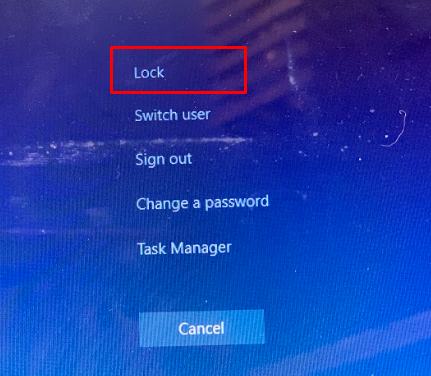
2: Командная строка
Вы можете заблокировать свой ноутбук с помощью командной строки, просто выполнив одну команду:
Шаг 1 : нажмите Windows+S, чтобы открыть панель поиска и выполнить поиск Командная строка ; Открой это:
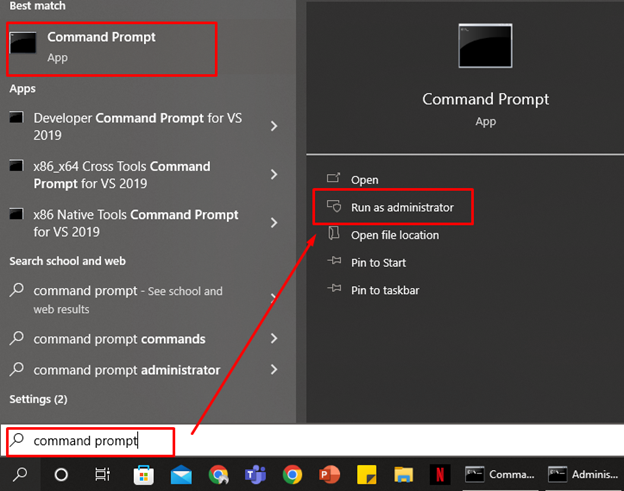
Шаг 2 : Выполните следующую команду:
rundll32.exe user32.dll,LockWorkStation
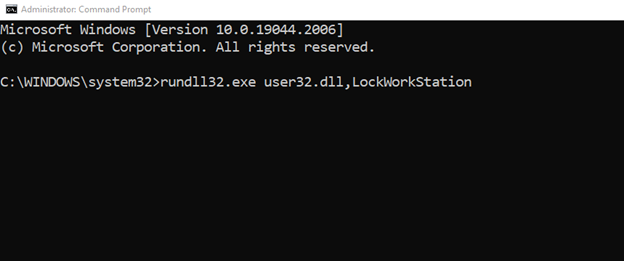
3: Диалоговое окно «Выполнить»
Другой способ заблокировать ноутбук с использованием полного пути — диалоговое окно «Выполнить». Этот бокс на ноутбуке с Windows позволяет открывать те файлы и программы, путь к которым известен напрямую:
Шаг 1 : Нажимать Windows+R чтобы открыть окно «Выполнить»:
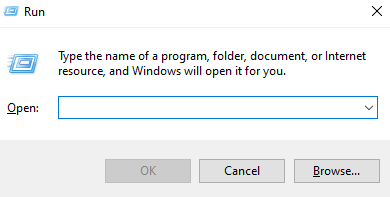
Шаг 2 : Введите эту команду и нажмите Enter:
rundll32.exe user32.dll,LockWorkStation 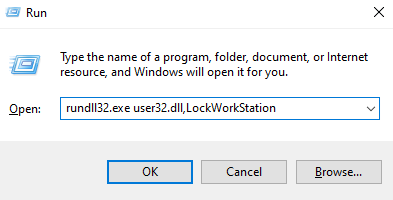
4: Значок Windows
Каждый ноутбук с Windows поставляется со специальной клавишей Windows с логотипом в левом нижнем углу клавиатуры:
Шаг 1 : Нажмите Значок Windows ключ:
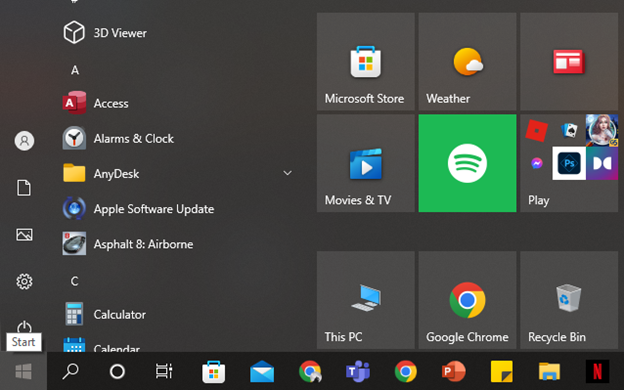
Шаг 2 : Нажмите кнопку табуляции и с помощью клавиши со стрелкой выберите значок питания:
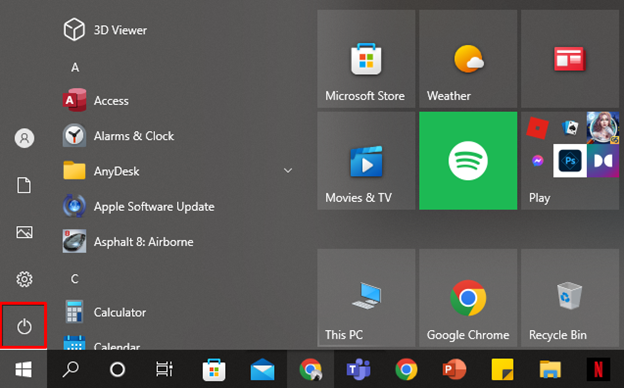
Шаг 3 : Используйте клавиши со стрелками, чтобы открыть параметр питания, и нажмите Enter в спящем режиме, чтобы заблокировать ноутбук:
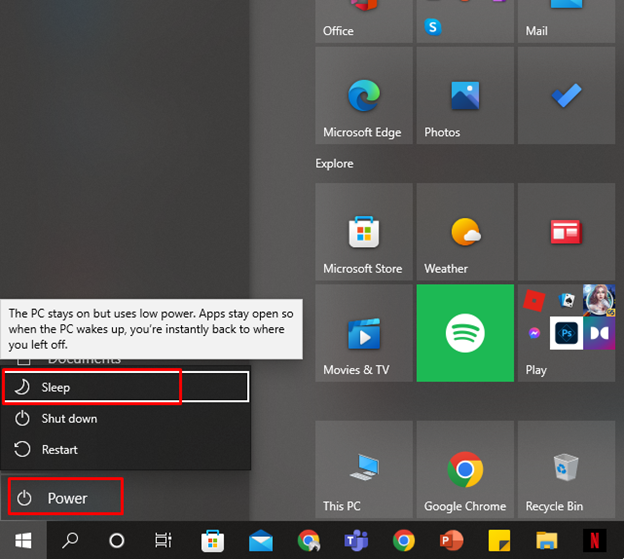
Как заблокировать MacBook от клавиатуры?
Как и ноутбуки с Windows, MacBook позволяют быстро заблокировать ноутбук, если это необходимо:
- Закройте крышку
- Горячие клавиши
- Терминал
1: Закройте крышку
Закройте крышку вашего MacBook, и когда вы снова откроете его, для продолжения потребуется ввести пароль.
2: сочетание клавиш
Используйте сочетание клавиш Команда+Ctrl+Q заблокировать макбук
3: Терминал
Терминал позволяет управлять вашим MacBook с помощью команд; вы можете заблокировать свой MacBook с помощью команды:
Шаг 1 : Нажимать Команда + Пробел чтобы открыть поиск Spotlight и введите Терминал, чтобы запустить его
Шаг 2 : Напишите приведенную ниже команду и нажмите Enter:
pmset отображает спящий режим 
Вывод
При использовании ноутбука, если вы попали в экстренную ситуацию и хотите мгновенно заблокировать ноутбук, вы можете сделать это с помощью некоторых сочетаний клавиш. Независимо от того, являетесь ли вы пользователем MacBook или ноутбуком с Windows, для обоих устройств есть сочетания клавиш. Самый быстрый способ заблокировать ноутбук с Windows Windows+L , а для MacBook это Команда+Ctrl+Q .